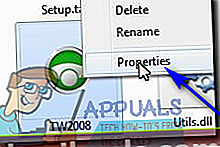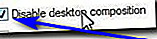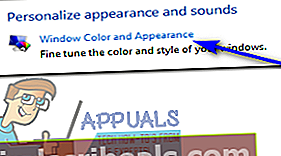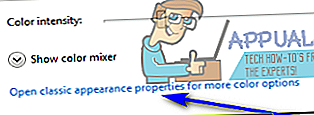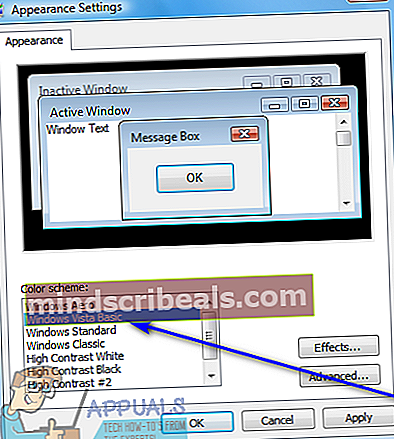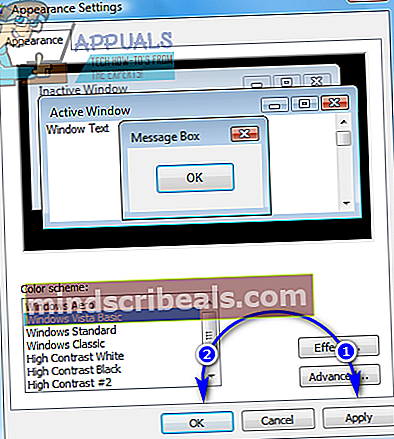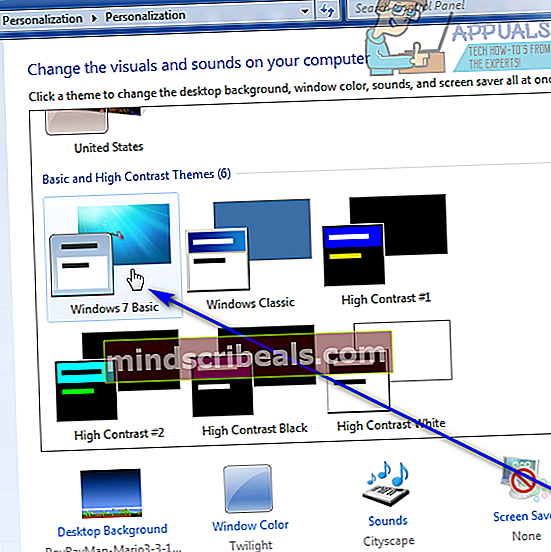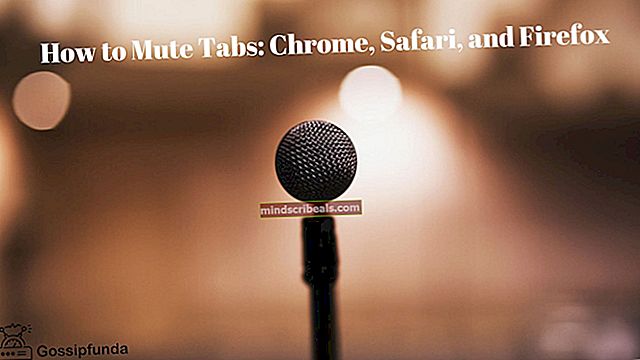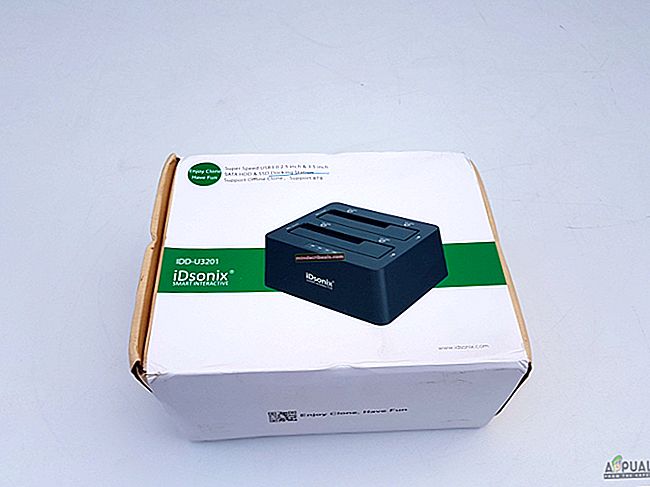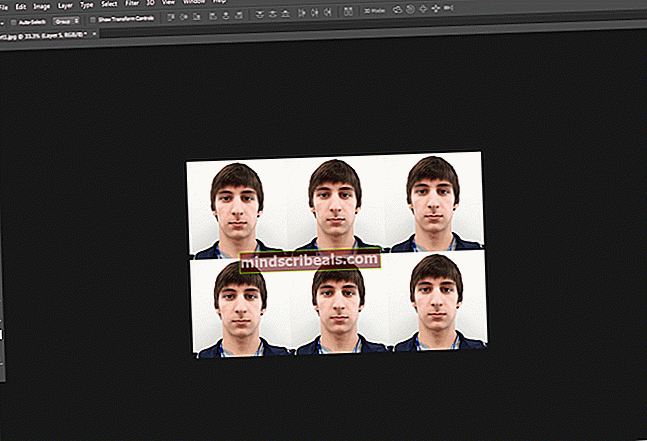Ako zakázať Windows Aero
htto S operačným systémom Windows Vista nahradil Microsoft svoje staré rozhranie Luna používateľským rozhraním, ktoré nazval Windows Aero - Aero bolo používateľské rozhranie zamerané predovšetkým na estetiku a cukríky, a za súmraku krátkeho panovania systému Vista ako popredného operačného systému spoločnosti Microsoft pre počítače. , preniesol tiež Windows 7, nástupcu systému Vista. Windows Aero prinieslo množstvo esteticky príjemných a celkovo „pekných“ funkcií - od priesvitných okien a záhlavia po priesvitný panel úloh a živé miniatúry. Aj keď sa systému Windows Aero podarilo vytvoriť oveľa príjemnejší zážitok pre používateľov systémov Windows Vista a Windows 7, ukázalo sa, že to bol tiež celkom zdroj zdrojov.
Používatelia by pri používaní systému Windows Vista a Windows 7 s povoleným Aero na starších, neohrabanejších počítačoch s relatívne ľahkými grafickými procesormi čelili všetkým možným oneskoreniam. Windows Aero bolo na svoju dobu veľmi graficky náročné používateľské rozhranie, ktoré vyžadovalo, aby počítače mali na zaistenie plynulého chodu značné množstvo grafického procesora. V takom prípade väčšina používateľov, ktorí nenávideli, ako náročné je Aero na zdroje, alebo jednoducho chceli vyťažiť zo svojho hardvéru maximum (napríklad pri hraní hier - napríklad pri každom jednotlivom ráme), chceli Aero deaktivovať.
Našťastie sa môžete zbaviť Aera a jeho tendencií k preháňaniu počítačových zdrojov v oboch verziách operačného systému Windows, ktoré sú súčasťou Windows Aero. Používatelia, ktorí sa chcú zbaviť systému Windows Aero, majú navyše v systémoch Windows Vista aj Windows 7 možnosť buď zakázať Windows Aero kdekoľvek v počítači alebo ju zakázať iba pre určité aplikácie (čím sa Aero zakáže vždy, keď sú tieto aplikácie spustené. ).
Ako zakázať Windows Aero pre konkrétne programy
Zakázanie systému Windows Aero pre konkrétne programy zabezpečí, že používateľské rozhranie bude dočasne vypnuté, čím sa uvoľnia všetky zdroje, ktoré sa zvyčajne používajú. Táto možnosť je obzvlášť optimálna pre používateľov, ktorí chcú deaktivovať Aero, aby na svojich počítačoch dosiahli maximálny výkon pri spustení konkrétnych aplikácií, ako sú napríklad video editor alebo hra. Ak chcete zakázať Windows Aero pre konkrétny program v systéme Windows Vista alebo Windows 7, musíte:
- Vyhľadajte spustiteľný súbor a kliknite naň pravým tlačidlom myši (.EXE) súbor pre aplikáciu alebo program, pre ktorý chcete vypnúť Windows Aero.
- Kliknite naVlastnostivo výslednom kontextovom menu.
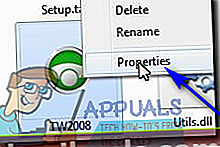
- Prejdite na ikonuKompatibilitatab.

- PovoliťtheZakázať zloženie na pracovnej plochetúto možnosť začiarknutím políčka umiestneného priamo vedľa nej.
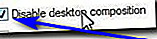
- Kliknite naPodať žiadosťa potom ďalejOk aby sa vaše zmeny uložili.

Ak tak urobíte, systém Windows po každom spustení aplikácií, pre ktoré to urobíte, systém Windows automaticky deaktivuje hneď po spustení aplikácie. Aero zostane zakázané, ako dlho bude aplikácia bežať, a systém Windows Aero po ukončení aplikácie znova zapne.
Ako zakázať Windows Aero v celom rozsahu
Najjednoduchší spôsob, ako vypnúť Windows Aero v celom systéme Windows Vista alebo Windows 7, je jednoducho prepnúť na základnú tému Windows namiesto témy Windows Aero. Ak tak urobíte, všetky vizuálne efekty a funkcie, ktoré Windows Aero ponúka, budú neutralizované a používateľské rozhranie bude zmenené na veľmi základné a minimalistické rozhranie systému Windows. Ak chcete zakázať Windows Aero ako celok, jednoducho:
V systéme Windows Vista
- Kliknite pravým tlačidlom myši na prázdne miesto vo vašomDesktop.
- Kliknite naPrispôsobte sivo výslednom kontextovom menu.

- Kliknite naFarba a vzhľad okna.
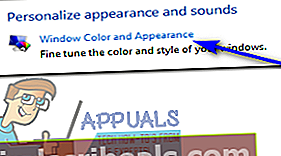
- NájditeOtvorením klasických vlastností vzhľadu získate ďalšie možnosti farieb odkaz úplne dole a kliknite naň.
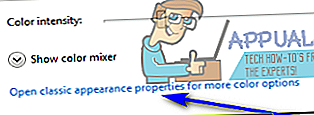
- VNastavenia vzhľaduokno, ktoré sa otvorí, otvorte rozbaľovaciu ponuku umiestnenú priamo podFarebná schéma: možnosť a kliknite naWindows Vista Basic vyberte ju.
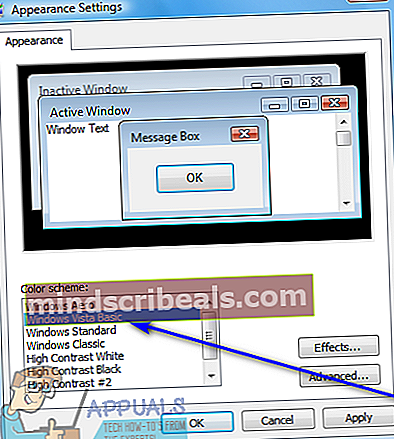
- Kliknite naPodať žiadosť.
- Ak sa zobrazí otázka, či chcete zmeny zachovať, kliknite naPonechať zmeny.
- Kliknite naOk.
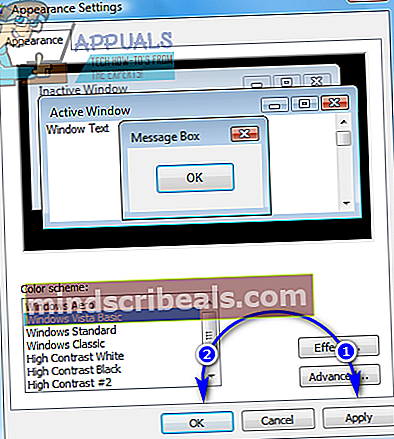
Teraz by ste mali vidieť, že všetky aspekty rozhrania Windows Aero boli nahradené prvkami Windows Vista Basictéma, téma, ktorá je nielen jednoduchá, ale pri porovnaní s Windows Aero tiež využíva podstatne menej zdrojov.
Vo Windows 7
- Kliknite pravým tlačidlom myši na prázdne miesto vo vašomDesktop.
- Kliknite naPrispôsobte sivo výslednom kontextovom menu.

- PodZmeňte vizuál a zvuky na počítači, posúvajte nadol, kým nenarazíte naZákladné a vysoko kontrastné témyoddiel.
- Kliknite na ľubovoľnú tému podľa vášho výberu podZákladné a vysoko kontrastné témyoddiel a vyberte hoWindows 7 Basicje ten, pre ktorý sa väčšina rozhodne zvoliť, ktorákoľvek z týchto tém nepochybne splní svoju úlohu. Hneď ako vyberiete tému podZákladné a vysoko kontrastné témyv časti Windows ju použije na váš počítač. Aplikácia témy môže chvíľu trvať, takže buďte trpezliví.
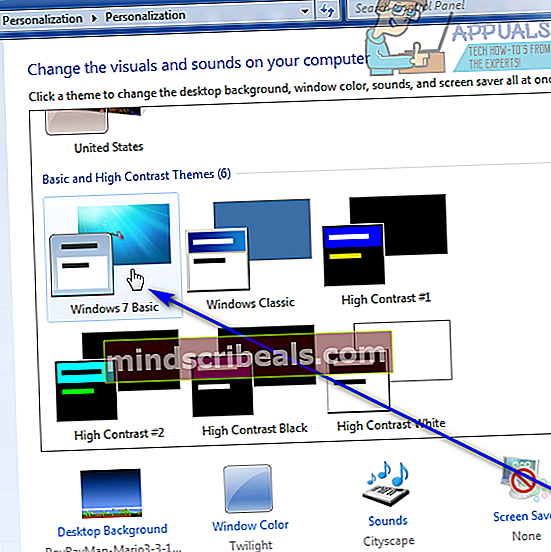
- Po výmene témy Windows Aero za základnú alebo tému s vysokým kontrastom jednoducho zavritePersonalizáciaokno.
Uvidíte, že Windows 7 teraz športuje s motívom, ktorý ste preň práve vybrali, a už nikde vo vašom počítači neuvidíte žiadne aspekty alebo vlastnosti používateľského rozhrania systému Windows Aero.